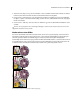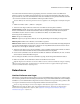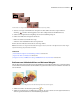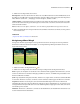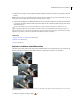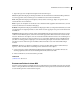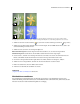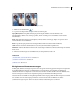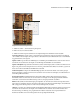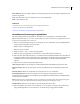Operation Manual
271VERWENDEN VON PHOTOSHOP ELEMENTS 7
Originalfoto (links) und Foto mit weichgezeichnetem Hintergrund (rechts).
1 Wählen Sie den Weichzeichner aus.
2 Legen Sie in der Optionsleiste die Optionen für das Werkzeug fest:
Popup-Menü „Pinsel“ Ermöglicht die Festlegung der Pinselspitze. Klicken Sie auf den Pfeil neben der
Pinseldarstellung, wählen Sie aus dem Popup-Menü „Pinsel“ eine Kategorie aus und klicken Sie dann auf eine
Pinselminiatur.
Größe Ermöglicht die Festlegung der Pinselgröße (in Pixel). Ziehen Sie den Popup-Regler oder geben Sie einen
numerischen Wert in das Textfeld ein.
Modus Legt den Übergang zwischen den weichgezeichneten Pixeln und anderen Pixeln im Bild fest.
Stärke Gibt das Ausmaß des Weichzeichnens an, das mit jedem Pinselstrich ausgeführt wird.
Alle Ebenen Zeichnet alle sichtbaren Ebenen weich. Ist diese Option deaktiviert, zeichnet das Werkzeug nur die aktive
Ebene weich.
3 Ziehen Sie den Mauszeiger über den Bildbereich, der weichgezeichnet werden soll.
Siehe auch
„Weichzeichnen, Stark weichzeichnen“ auf Seite 314
„Gaußscher Weichzeichner“ auf Seite 314
„Füllmethoden“ auf Seite 336
Korrigieren von Kameraverzerrungen
Im Dialogfeld „Kameraverzerrung korrigieren“ können Sie typische Verzerrungsprobleme korrigieren, beispielsweise
abgedunkelte Bildecken aufgrund von Objektivfehlern oder Streulicht. Bei einer Aufnahme des Himmels bei
schwachem Licht kann es beispielsweise vorkommen, dass die Ecken des Bildes dunkler sind als die Bildmitte. Dies
können Sie korrigieren, indem Sie den Vignettierungsbetrag und die Mitteltoneinstellungen ändern.
Außerdem können Sie mithilfe der Perspektivregler Bilder drehen und perspektivische Fehler korrigieren, die durch
eine vertikale oder horizontale Neigung der Kamera verursacht wurden. Mit dem Bildraster des Filters
„Kameraverzerrung korrigieren“ können Sie diese Korrekturen einfach und präzise vornehmen.